- Trovare i migliori strumenti di editing per creare contenuti multimediali è fondamentale.
- Abbiamo deciso di fare una recensione dei prodotti di editing video di Movavi.
- La recensione include Movavi Video Editor Plus e Movavi Video Converter.
- Analizzeremo le caratteristiche di questi software, i piani tariffari, le prove e altro ancora.
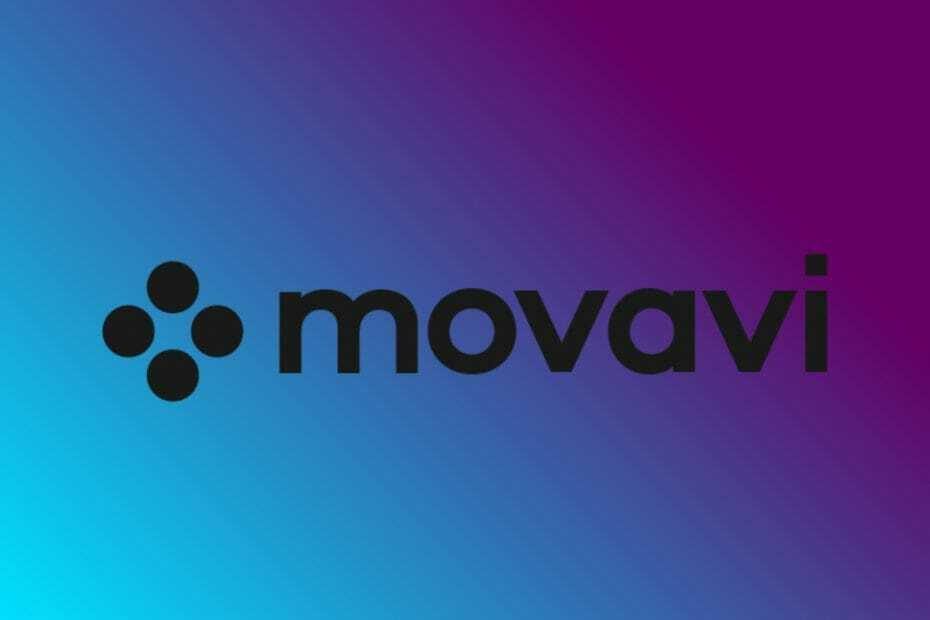
Questo software riparerà gli errori comuni del computer, ti proteggerà dalla perdita di file, malware, guasti hardware e ottimizzerà il tuo PC per le massime prestazioni. Risolvi i problemi del PC e rimuovi i virus ora in 3 semplici passaggi:
- Scarica lo strumento di riparazione PC Restoro che viene fornito con tecnologie brevettate (brevetto disponibile Qui).
- Clic Inizia scansione per trovare problemi di Windows che potrebbero causare problemi al PC.
- Clic Ripara tutto per risolvere i problemi che interessano la sicurezza e le prestazioni del tuo computer
- Restoro è stato scaricato da 0 lettori questo mese.
Con il numero crescente di creatori di contenuti, corsi online e lavori a distanza, è aumentata anche la domanda di software adeguato che aiuti l'interazione e l'apprendimento.
È necessario un software specializzato per creare un video che mostri qualcosa, un tutorial che ha lo scopo di insegnare alle persone o persino di intrattenere contenuti per piattaforme come Vimeo, Youtube, e molti altri.
Ci sono molti software di editing video là fuori, alcuni buoni, altri cattivi. È davvero importante scegliere un software adatto alle tue esigenze.
In altre parole, la qualità dei programmi che usi per creare, modificare e finire il tuo video si rifletterà nel tuo lavoro.
Detto questo, oggi esamineremo alcuni di Movaviil software di editing video di. Vediamo cosa hanno in serbo per noi questi interessanti strumenti.
Movavi Video Editor
Movavi Video Editor è un software desktop completo e facile da usare che ti consente di immergerti nella tua creatività e sviluppare idee folli in fantastici video.
Raccontare la tua storia e ispirare gli altri non è mai stato così facile grazie a Movavi! L'interfaccia utente recentemente perfezionata ha tutti gli strumenti del software a portata di mano.
Movavi Video Editor è dotato di due modalità:
- Video veloce: per creare filmati automaticamente
- Modalità manuale: per creare filmati manualmente
Video veloce
Questa modalità creerà automaticamente filmati in base ai video e alle foto che carichi. Il processo richiede solo 5 passaggi:
- Carica i tuoi file (foto o video).
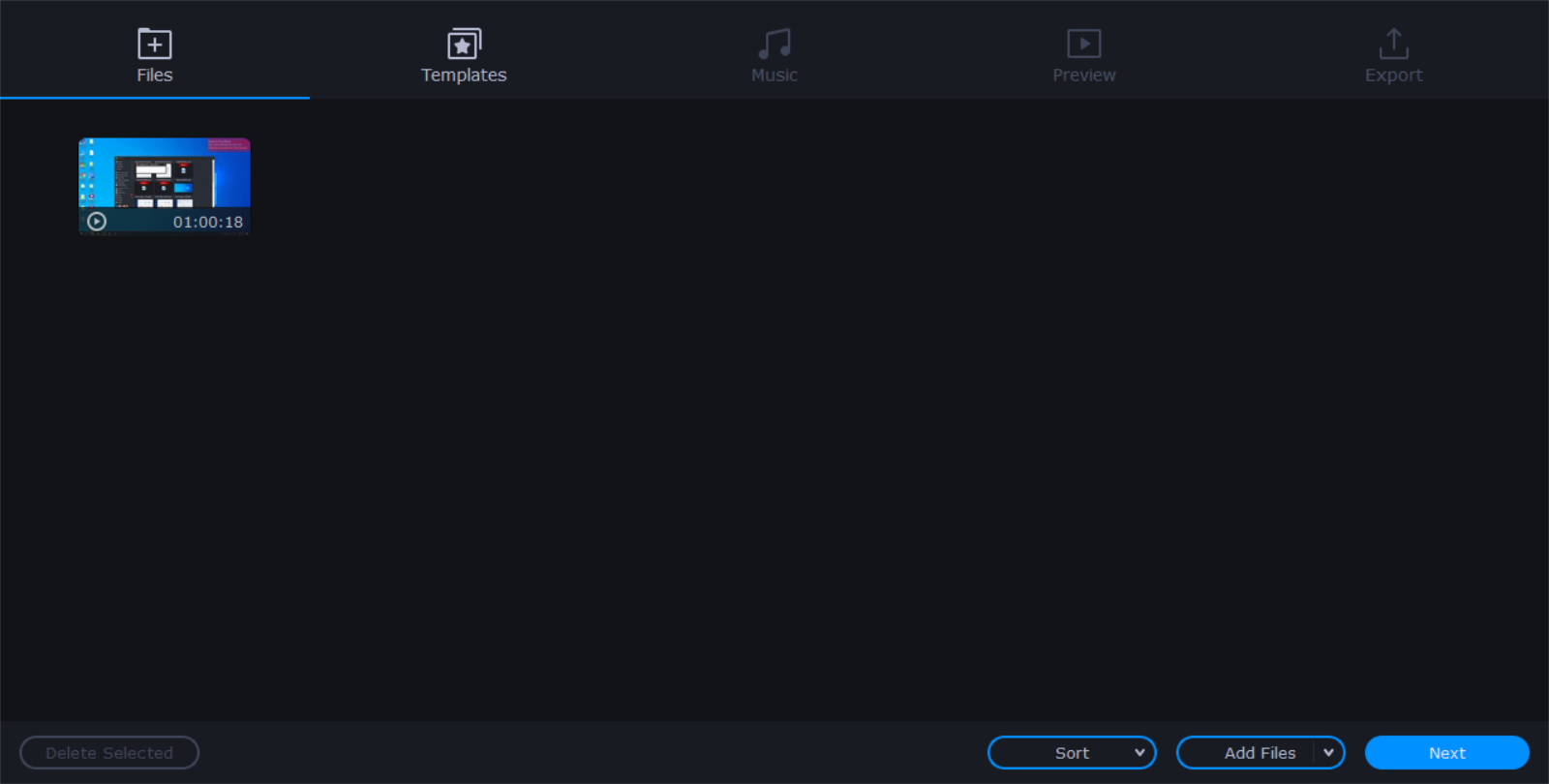
- Scegli il modello che ti piace: Famiglia, Ricordi, Storia d'amore, Viaggi e altro.
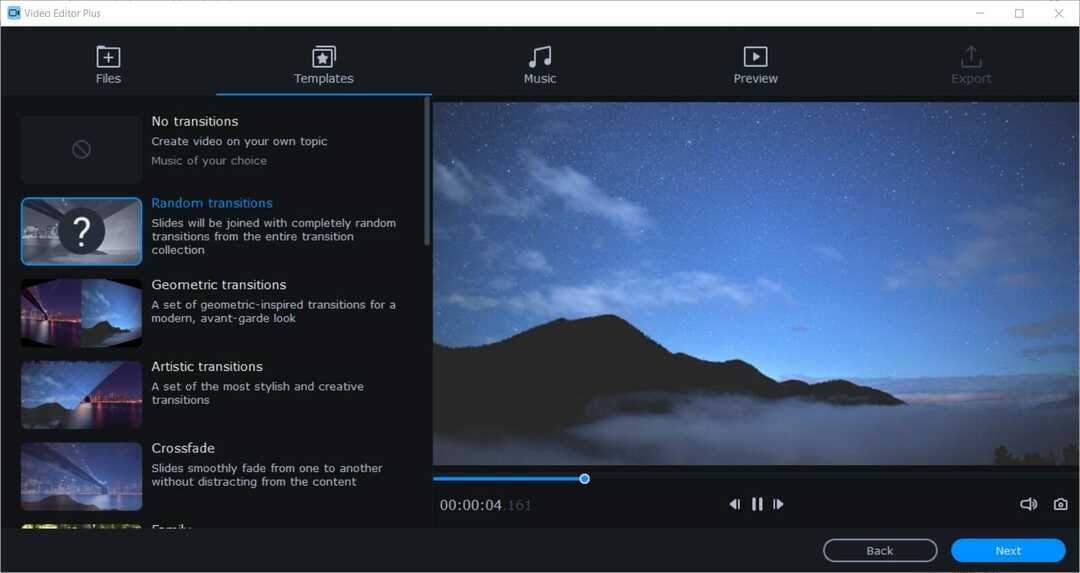
- Il modello definirà i titoli, le transizioni e la musica nel tuo video.
- Inoltre, puoi scegliere il Nessuna transizione tema e personalizzalo tu stesso.
- Scegli una colonna sonora dalla raccolta integrata o carica la tua.
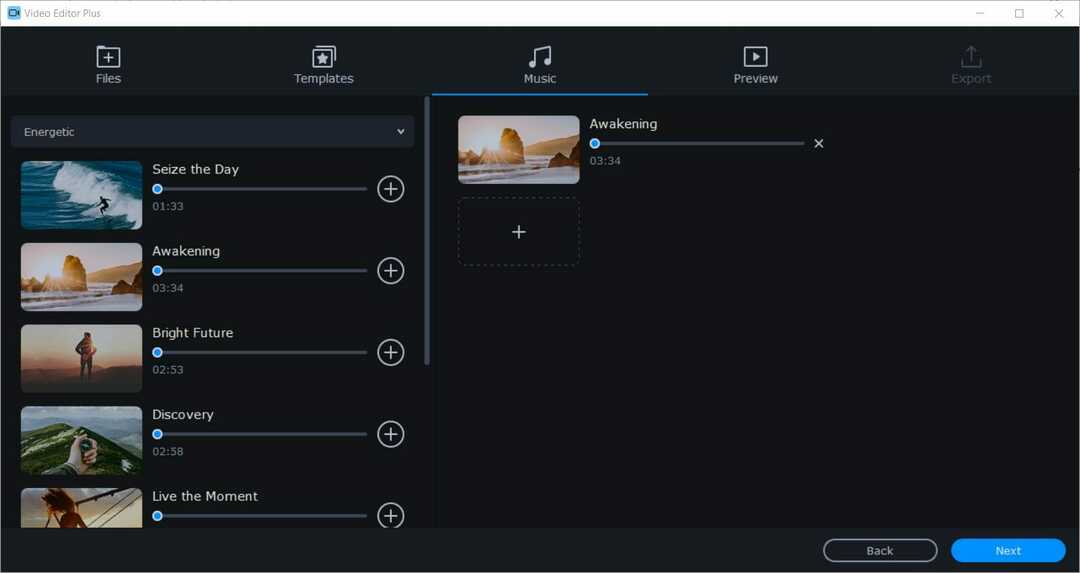
- Visualizza l'anteprima del tuo video. Inserisci il testo nei titoli di apertura e chiusura, regola la durata della diapositiva e riempi le barre nere.
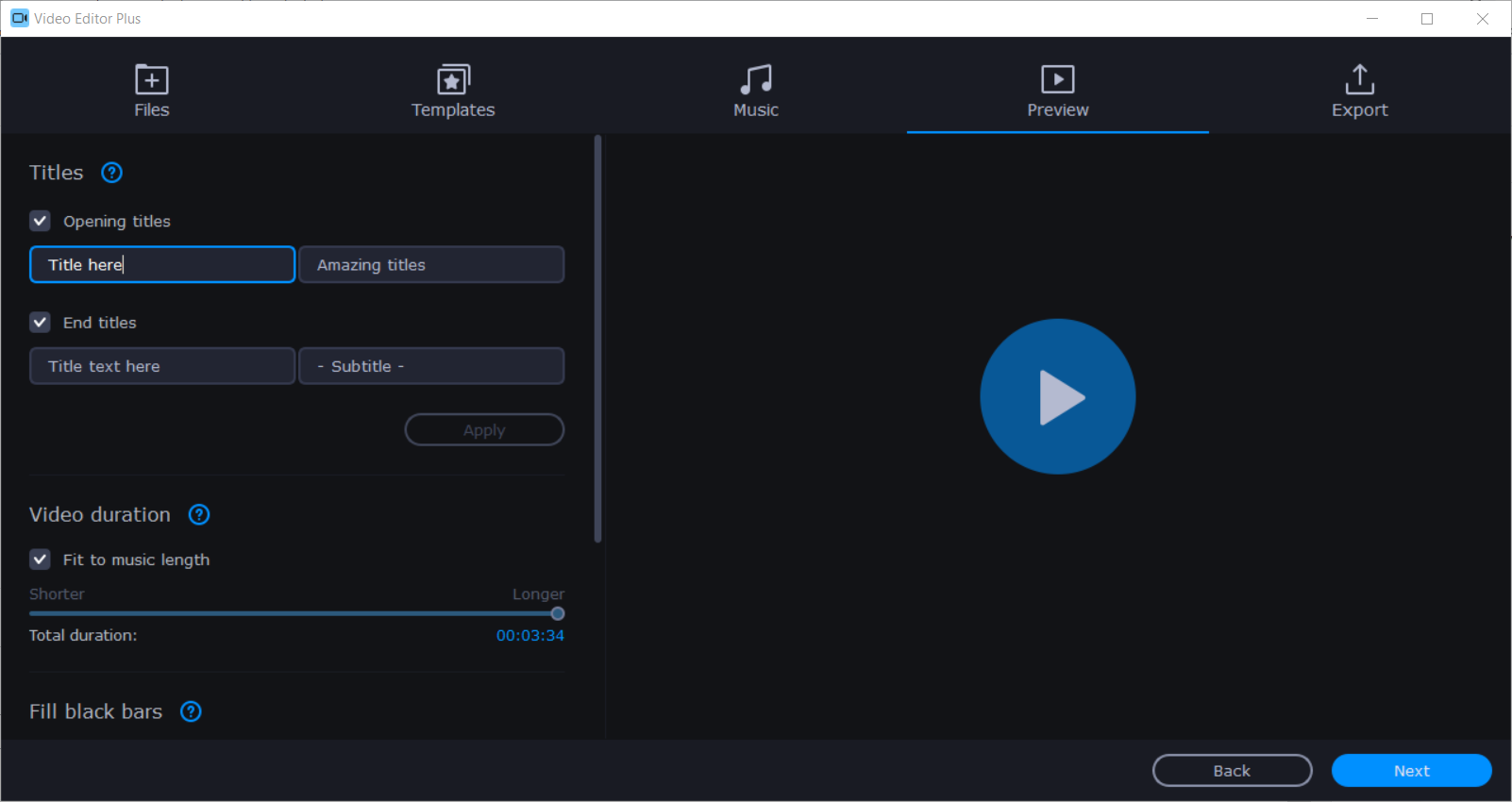
- Esporta i risultati. Puoi salvare i video in qualsiasi formato, condividerli online o continuare a modificarli in modalità manuale.

Modalità manuale
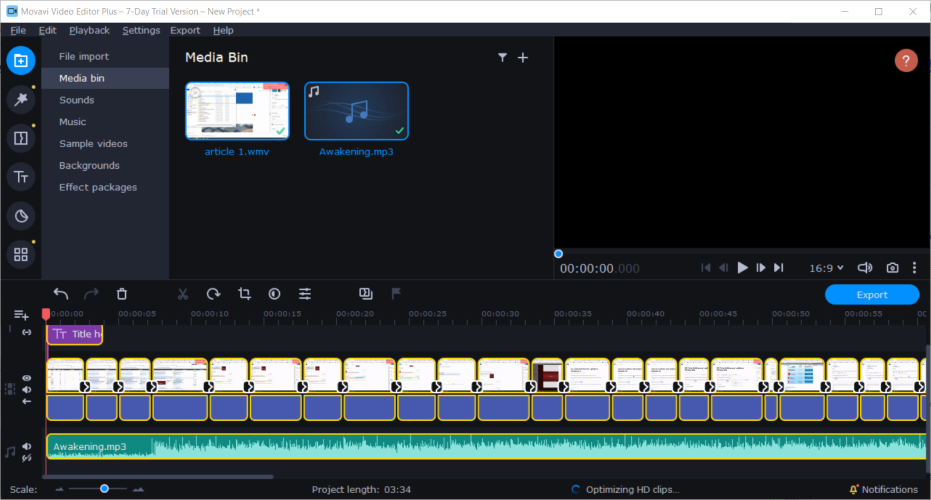
La modalità manuale ti offre il pieno controllo e la libertà di modifica. Puoi personalizzare completamente i tuoi video, aggiungere i tuoi effetti e altri file, ritagliare, tagliare e inserire sezioni video.
Lo spazio di editing è un multitraccia che ti consente di aggiungere fino a 99 tracce che puoi utilizzare nei tuoi video, audio e titoli. Le utili linee temporali segnano la lunghezza del tuo video.
Puoi ridimensionarlo su e giù per una modifica più precisa. Grazie allo stile dei controlli drag-and-drop, tutto è facile.
La finestra di anteprima a destra ti consente di vedere i risultati e regolare la qualità del video per l'anteprima. Tieni presente che risoluzioni più elevate occuperanno più risorse di sistema.
Inoltre, le finestre di anteprima ti consentono di modificare le proporzioni, abilitare le linee guida per posizionare gli oggetti e acquisire schermate.
La modalità manuale contiene una serie di utili schede relative alla modifica. Diamo un'occhiata a loro, dovremmo:
Importare
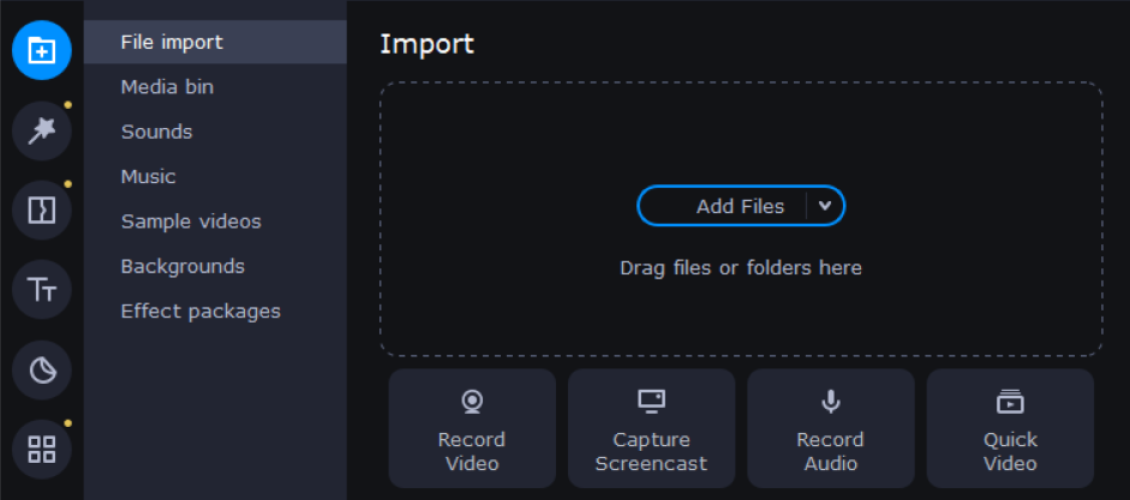
Nella scheda Importa, puoi caricare file dal tuo computer, registrarti con la webcam o il microfono. Puoi aggiungere i tuoi file direttamente al multitraccia, oppure puoi memorizzarli nel Media Bin per un uso successivo.
Inoltre, troverai contenuti integrati come suoni, musica, video, sfondi e pacchetti di effetti.
Filtri
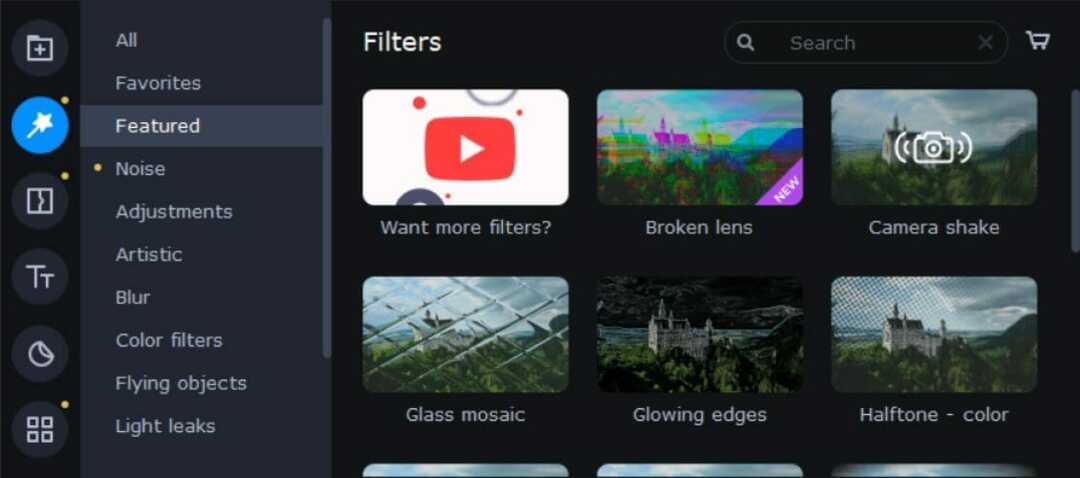
Questa scheda contiene un'ampia gamma di filtri immagine e audio, inclusi effetti artistici, filtri colore, effetti sfocatura, oggetti 3D che puoi inserire nel video.
Se sei un fan dei vecchi film, puoi utilizzare uno dei filtri retrò per dare al tuo lavoro un aspetto vecchio stile. Troverai opzioni come seppia, vignettatura, scala di grigi e molto altro.
Inoltre, la scheda include anche una sezione Preferiti dove puoi trovare filtri selezionati di tua scelta. Per aggiungere un filtro ai preferiti, tutto ciò che devi fare è fare clic sull'icona del cuore.
transizioni
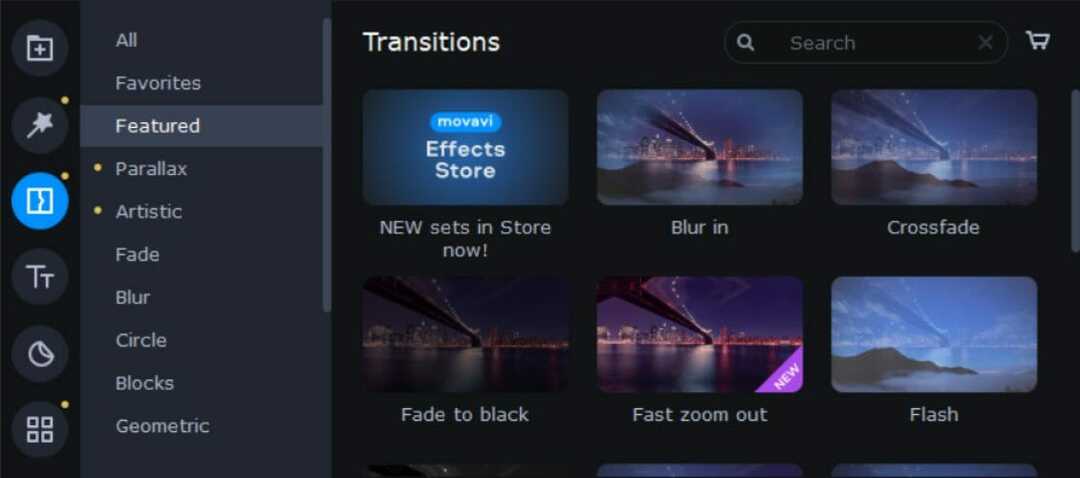
Il transizioni scheda contiene una miriade di effetti diversi e ancora di più disponibili su Movavi Effects Store. Unisci le tue clip con eleganti dissolvenze per rendere il tuo video più fluido.
Scegli tra transizioni di qualità parallasse, artistiche, zoom, circolari, a blocchi, geometriche e molte altre e dai al tuo video l'unicità che merita.
Titoli
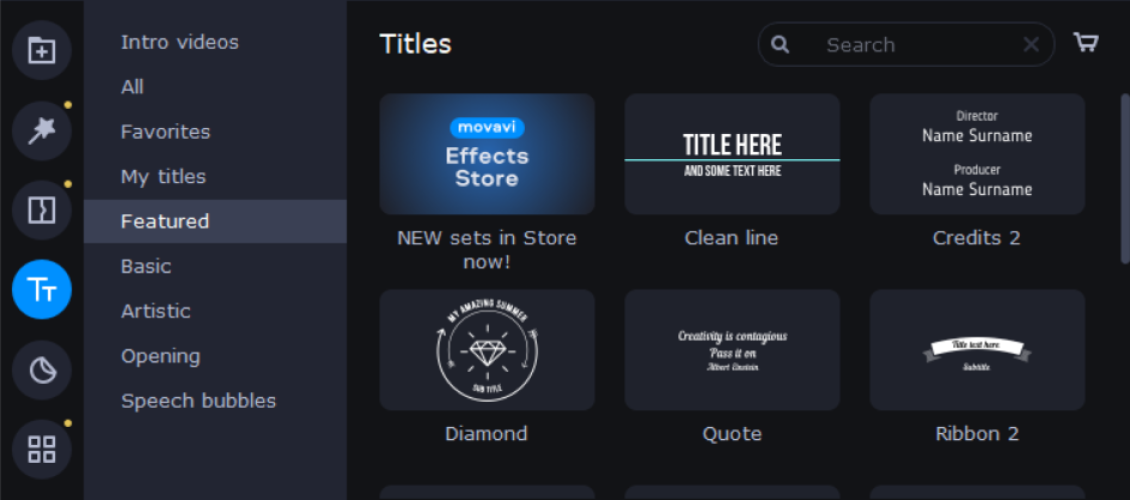
Successivamente, abbiamo la scheda Titoli che contiene diversi caratteri che puoi aggiungere ai tuoi video. Ovviamente, puoi trovare altri fantastici caratteri nel negozio Movavi Effects.
Puoi utilizzare un modello animato per creare titoli di testa o di coda, sottotitoli o didascalie e puoi anche
crea il tuo video introduttivo e salvalo come campione.
Adesivi
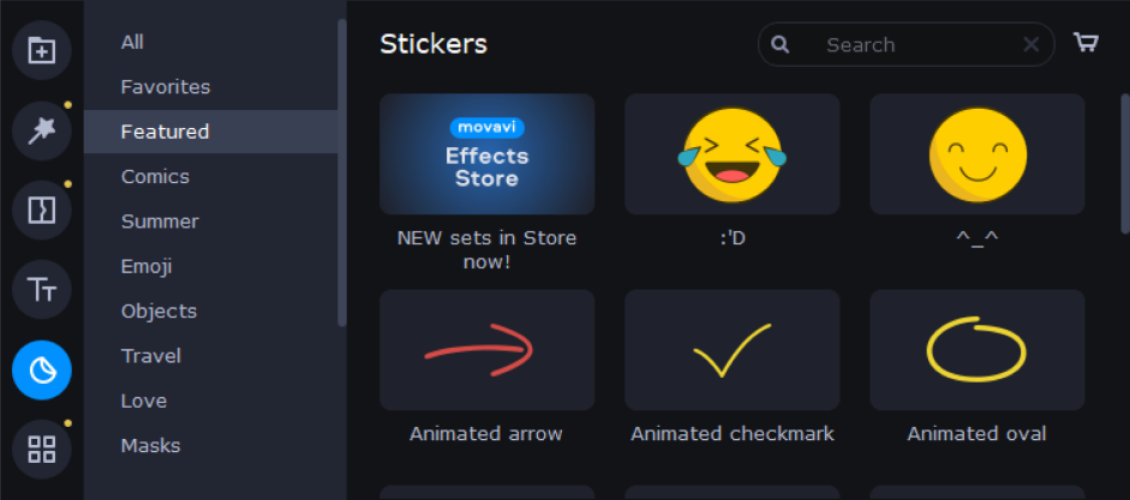
Si chiama un'altra scheda fantastica e comica che ti consente di dare ai tuoi video un'atmosfera commovente e accogliente Adesivi.
Questa raccolta di adesivi contiene vari oggetti clip-art, frecce, fari, emoji e molte altre fantastiche aggiunte che puoi trovare nel negozio.
Utensili
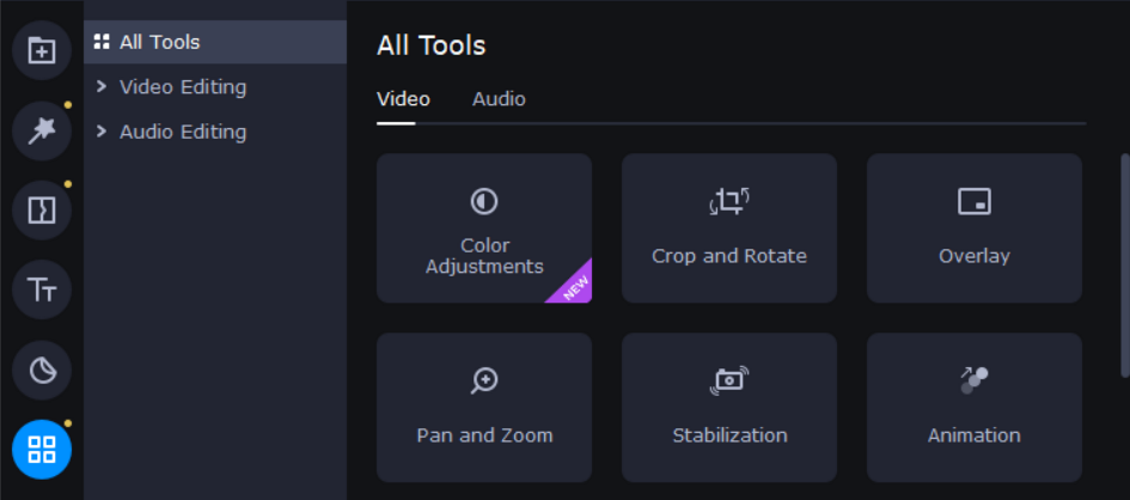
Il Utensili scheda ha miglioramenti ed effetti speciali per l'editing video e audio.
Montaggio video:
● Regolazioni del colore: facile (filtri automatici e LUT) e avanzate (impostazioni manuali)
● Ritaglia e ruota
● Sovrapposizione
● Panoramica e zoom
● Stabilizzazione
● Animazione
● Evidenzia e nascondi
● Chiave cromatica
● Rilevamento scena
● Logo
● Rallentatore
Modifica audio:
● Sincronizzazione (tracce simili da dispositivi diversi)
● Equalizzatore
● Rimozione del rumore
● Effetti audio
● Rilevamento del battito
Esportare
Salva i tuoi risultati in qualsiasi formato di file disponibile, inclusi MP4, MOV, AVI, GIF, MP3e ancora di più facendo clic sul pulsante di esportazione.
Esegui una scansione del sistema per scoprire potenziali errori

Scarica Restoro
Strumento di riparazione del PC

Clic Inizia scansione per trovare problemi di Windows.

Clic Ripara tutto per risolvere i problemi con le tecnologie brevettate.
Esegui una scansione del PC con lo strumento di riparazione Restoro per trovare errori che causano problemi di sicurezza e rallentamenti. Al termine della scansione, il processo di riparazione sostituirà i file danneggiati con nuovi file e componenti di Windows.
Inoltre, puoi anche caricare il tuo video su YouTube, Vimeo o Google Drive direttamente dall'interno del programma, oppure ottimizza l'output per il tuo dispositivo.
Oltre a scegliere il formato del file, puoi anche scegliere le proporzioni, la risoluzione, la qualità del video e otterrai informazioni sull'audio e la dimensione del file prima di terminare l'esportazione.
Prezzi
Prima di menzionare i prezzi, devi sapere che Movavi Video Editor ha un periodo di prova di 7 giorni che puoi testare prima di passare a uno dei suoi due piani tariffari.
comunque, il versione di prova ha alcune limitazioni:
- Dura 7 giorni
- Tutti i video avranno una filigrana su di essi
- Quando si salva un progetto come file audio, viene salvata solo metà dell'audio
Abbonamento di un anno
- $ 39,95 rinnovati ogni anno
- Approfitta di tutte le funzionalità
- Nessuna filigrana
- Nessun taglio audio durante il salvataggio nel formato audio
Acquisto a vita
- $ 59,95 per un acquisto a vita
- Approfitta di tutte le funzionalità
- Nessuna filigrana
- Nessun taglio audio durante il salvataggio nel formato audio

Movavi Video Editor
Crea contenuti fantastici e personalizzali con una varietà di effetti utilizzando Movavi Video Editor!
Convertitore video Movavi
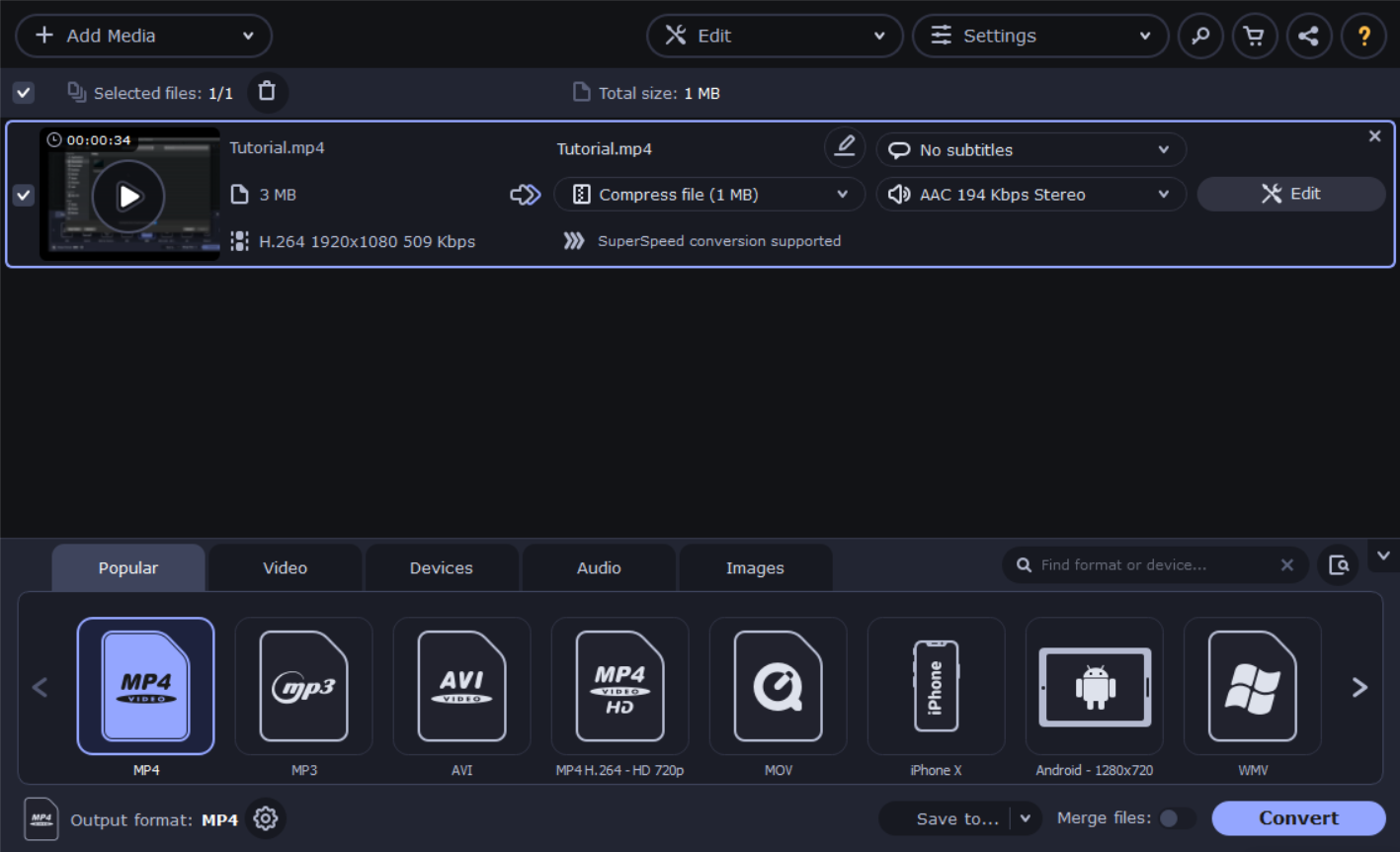
Essere un creatore di contenuti richiede più di un software di editing video. Implica molte ore di ricerca, alla ricerca delle miniature perfette o di altri contenuti multimediali che includerai nel prodotto finale.
Per fortuna, l'azienda ha sviluppato un altro strumento che ti aiuterà sicuramente durante la ricerca e la pianificazione dei contenuti, rispettivamente, Movavi Video Converter.
Che cos'è Movavi Video Converter, esattamente? In poche parole, è un software di conversione multimediale desktop veloce che supporta formati video, ma anche file audio e grafici.
Lo strumento ha un'interfaccia utente dettagliata, piena di informazioni e opzioni utili, ma riesce a mantenere tutto semplice, quindi è facile da usare, richiedendo solo 3 passaggi:
- Carica i tuoi file.
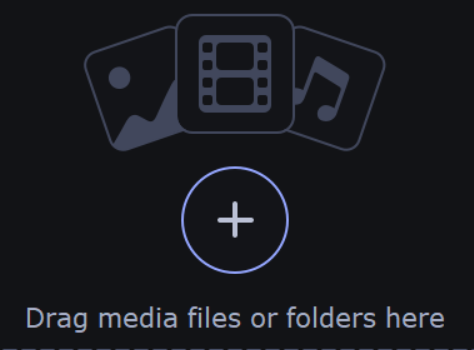
- Scegli il formato di output o il dispositivo.
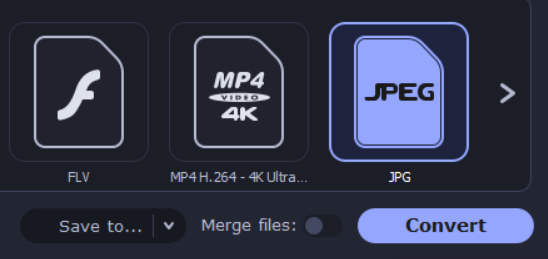
- Clic Convertire e sei a posto.
Panoramica
Oltre a convertire i file sul tuo PC, Movavi Video Converter è in grado di identificare qualsiasi tablet o telefono connesso e suggerirà modifiche di conversione ottimali.
Beneficerai anche di alcune impostazioni aggiuntive per la conversione avanzata dei file:
● regolare manualmente il tipo di bitrate, la dimensione del bitrate e la dimensione del file per vedere come influisce
la qualità dell'output
● converti un campione per assicurarti che i risultati ti piacciano
● seleziona le tracce audio e rimuovi quelle che non ti servono
● modificare la dimensione del fotogramma, la frequenza dei fotogrammi, la qualità del ridimensionamento e il metodo
L'editor integrato ti consente di migliorare i tuoi file se necessario:
- stabilizzare le riprese mosse
- regolare i colori manualmente o automaticamente
- effetti di sovrapposizione: riempimento bordi, fish-eye, nitidezza
- aggiungi filtri colore
- ritaglia video
- normalizzare il volume
- rimuovere il rumore di fondo
- ruota e taglia i video senza conversione
- aggiungi una filigrana di testo o immagine
Movavi Video Converter ha un'intera gamma di strumenti per lavorare con i sottotitoli:
- carica un file dal tuo computer
- ricerca online dall'interfaccia del programma
- cambia font, colori e posizione
- sincronizza i sottotitoli con audio e video
- rimuovere le tracce linguistiche non necessarie
Accelerazione hardware
Movavi Video Converter supporta l'accelerazione hardware per NVIDIA NVENC, NVDEC, Intel HD Graphics e AMD.
Che cos'è l'accelerazione hardware? È un processo che utilizza un determinato hardware al massimo delle sue potenzialità, rendendo così il processo di conversione più veloce.
Inoltre, il convertitore è ottimizzato anche per i processori multi-core, che oggi dominano il mercato, utilizzandoli nel modo più efficiente per non sovraccaricare il processore.
Scopri tutto sull'accelerazione hardware del software, su come funziona e sull'impatto che ha sulla sua velocità, in L'articolo ufficiale di Movavi.
Modalità SuperSpeed
Dato che stiamo parlando di velocità e potenza di calcolo veloce, dobbiamo menzionare la modalità di conversione SuperSpeed di Video Converter di Movavi.
Questa modalità è disponibile solo per formati specifici e consente di convertire file con gli stessi codec, ma non è possibile modificare le proprietà del file.
Si basa sul metodo di rimultiplazione che non richiede decodifica e ricodifica, mantenendo così la qualità del file, pur impiegando solo pochi secondi per convertirlo in un altro formato.
Ovviamente, avrai tutte le informazioni e i dettagli piccanti sul modo in cui funziona questa modalità e sull'impatto che ha sulla loro sito ufficiale.
Prezzi
Movavi Video Converter segue il loro modello di piano tariffario, con una versione di prova limitata e versioni premium a pagamento.
La versione di prova:
- Filigrana i video in uscita
- Ha un periodo di prova di 7 giorni
- Quando si convertono i file audio, viene convertita solo metà della loro lunghezza
- Quando si utilizza la modalità SuperSpeed, viene convertita solo metà della lunghezza del file video
Abbonamento di un anno
- $ 39,95 rinnovati ogni anno
- Approfitta di tutte le funzionalità
- Nessuna filigrana
Acquisto a vita
- $49,95 per un acquisto a vita
- Approfitta di tutte le funzionalità
- Nessuna filigrana
Pensieri di chiusura
- Professionisti
- Interfaccia interattiva e completa
- Ha tutorial integrati per maggiore chiarezza
- Tante funzioni
- Possibilità di aggiungere i propri media
- Negozio abbondante
- Ottimo per i principianti
- Contro
- Prova gratuita limitata
Abbiamo pasticciato con entrambi i programmi per un po', e siamo rimasti piuttosto soddisfatti di ciò di cui sono capaci.
Non siamo mai stati confusi dalle funzionalità, perché la maggior parte di esse ha tutorial che spiegano cosa fanno e come usarle, e l'interfaccia è facile da seguire.
Tuttavia, anche se la prova gratuita include tutti i fantastici strumenti di cui dispongono questi programmi, è comunque limitata a 7 giorni. Tuttavia, questo non dovrebbe essere un problema, poiché l'aggiornamento a premium ne vale assolutamente la pena.
Movavi Video Converter e Video Editor sono sicuramente nella nostra lista dei migliori editor video, soprattutto se sei un principiante, appena agli inizi con la creazione di contenuti.
 Hai ancora problemi?Risolvili con questo strumento:
Hai ancora problemi?Risolvili con questo strumento:
- Scarica questo strumento di riparazione del PC valutato Ottimo su TrustPilot.com (il download inizia da questa pagina).
- Clic Inizia scansione per trovare problemi di Windows che potrebbero causare problemi al PC.
- Clic Ripara tutto per risolvere i problemi con le tecnologie brevettate (Sconto esclusivo per i nostri lettori).
Restoro è stato scaricato da 0 lettori questo mese.

![Movavi Video Editor Plus 2020 per Windows [REVISIONE]](/f/8271678d732aecef94e38bb4bf68fde2.jpg?width=300&height=460)